Как да нарисувате права линия в Photoshop бързо и лесно
Добър ден, уважаеми читатели на блога ми. Тя ще изглежда, че това, което е необходимо, за да се направи права линия в Photoshop? Задръжте Shift и това си ти, моля те. И все пак може да се направи по три различни начина вече. В резултат на всеки е различен.
В тази статия ще научите три начина да се черпят права линия в Photoshop. Какъв филтър да използвате за създаване на вълната. Как да го направя с друг интересен инструмент. Аз ще покажа как да се направи на пунктирана линия и привлече под определен ъгъл.

Тук ще намерите богата информация. Ли да продължите?
Tool "Line"
За да започнете, аз ще ви покажа как да се използва инструмент, който се използва за създаване прави линии. На този етап може да бъде поставен правоъгълник, овал, елипса или многоъгълник. Само за няколко секунди, задръжте бутона затяга левия бутон на мишката, за да отворите меню с допълнителни инструменти.
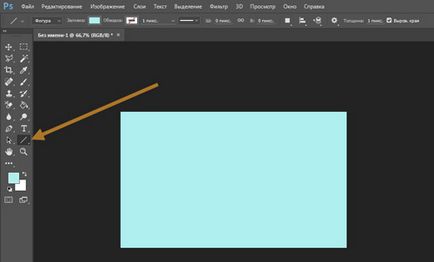
На първо място, че е важно. Един от най-важните параметри - дебелина. Благодарение на линията, можете дори да се направи правоъгълници. Просто трябва да го направи по-дебели.
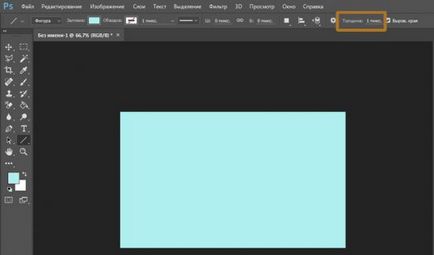
След това е "Fill" и "Ход". Щракнете върху клеймото с цвета на лявата страна на етикета и да изберете цвят. Ако искате да извършите инсулт, въведете неговата ширина. Сега, на моя скрийншот показва версията без него. Икона без цвят изглежда по този начин. Сивата линия преминава в червено.
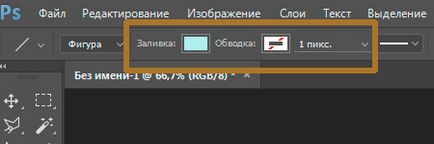
Можете да прегледате настройките и резултатите в тази екранна. Не е много ясно, но дебелината е 30 пиксела. При висока пиксел на изображението 30 може да изглежда като скромен лента. Всичко, което трябва да се коригира за собствения си размер.
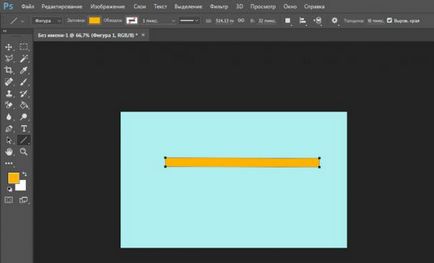
Това е начина, по линията ще изглежда така, ако изберете червено за инсулт.
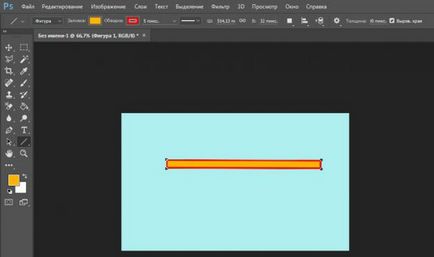
Следваща бутон ще ви позволи да направите прекъсната инсулт.
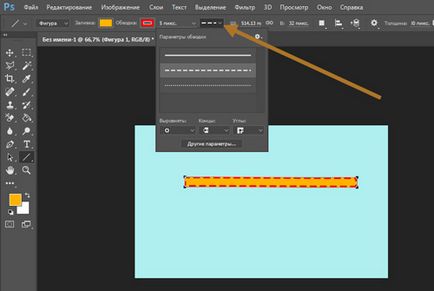
Ако се намали дебелината и премахване на запълване, ще получите прекъсната линия.
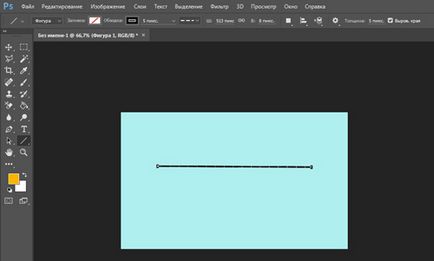
Тук можете да се приведе в ход по вътрешния ръб, външната или средата на пътя си.
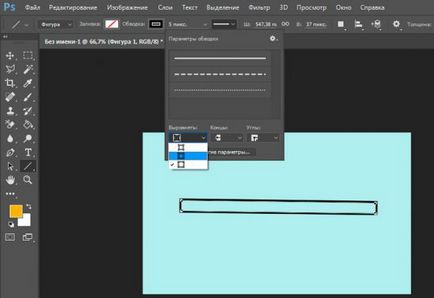
И за да закръглят ъглите. Въпреки това, тя няма да бъде толкова забележимо.
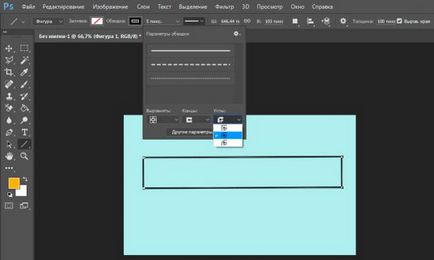
Ако в този момент, когато сте на ред, натиснете Shift, след Photoshop автоматично ще се създаде по права линия. Хоризонтално или вертикално. В зависимост от това къде са го управлява.
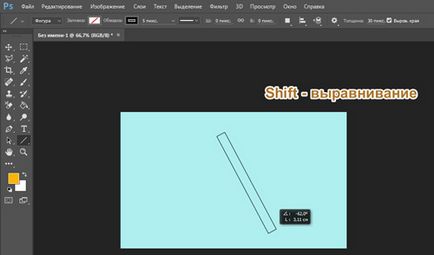
Ако имате нужда от ред под определен ъгъл, най-лесният начин да се види какво показва прозореца на информация и да го променят, ръчно управляеми в определена посока.
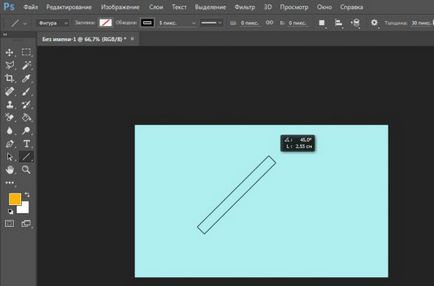
Така че, с този инструмент ние разбран. Ако ви харесва и се интересуват, можете да прочетете и една статия за това как много начини да се направи стрелка.
И сега още един спектакъл.
Tool "четка"
Тези правоъгълници I привлякоха използване на линии, изготвени с четка.
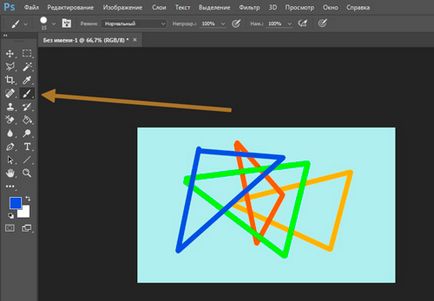
Вие избирате вида и размера подходящ за линията на четка.
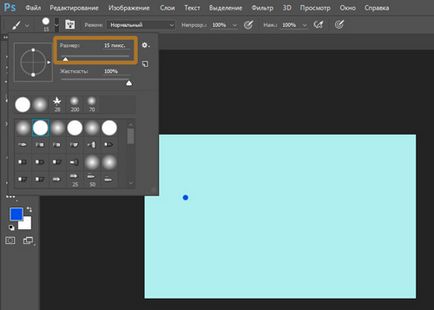
Сложи край на предполагаемото началото на реда, задръжте Shift и натиснете левия бутон на мишката, където лентата трябва да свърши.
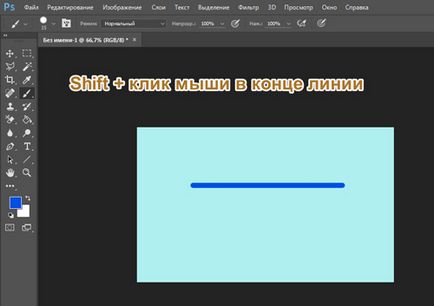
Ето две линии. Жълт боядисани с инструмент "Line", виолетово четка.
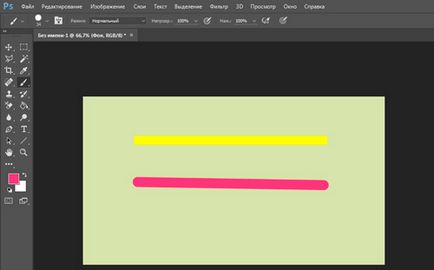
Как да си направим една вълна
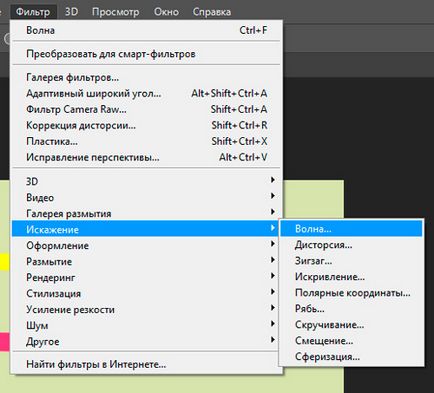
Фокусирайки се върху преглед на снимката, вие ще разберете, че бързо, за да какво и как да я конфигурирате. Амплитудата трябва да бъде приблизително равен. Ако не, просто можете да натиснете върху "Randomize", докато правото ще се появи.
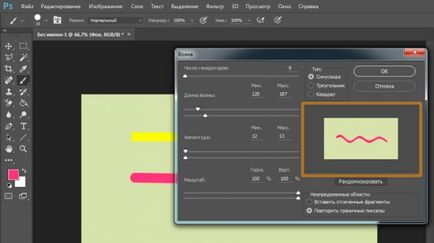
Прилагане на филтри траят винаги имат бърз достъп. Аз го прилага по отношение на слоя с жълта ивица боядисани инструмент.
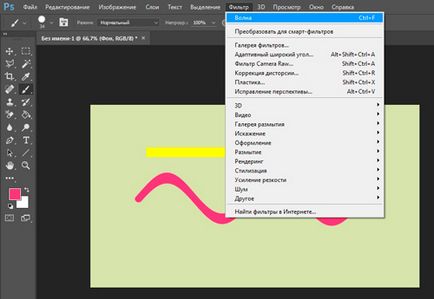
Ето един резултат получих. Както можете да видите, че е по-различно.
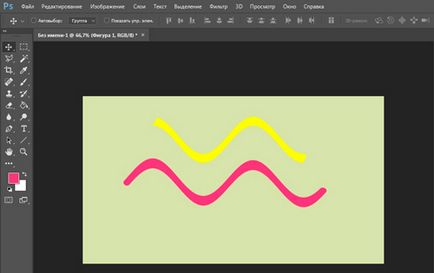
Tool "Pen"
Честно казано, досега не съм се професионалист, който да се използва писалка. Знам, че те може да се направи нещо, ако искате: гладка, бързо, забавно и готино, но това ми отнема много дълго време и резултатът не винаги е на ниво, което очаквах. И все пак правите линии да изготвят писалката може дори. С криви по-лоши, но аз ще се опитам. Аз се откажете за "писалка".
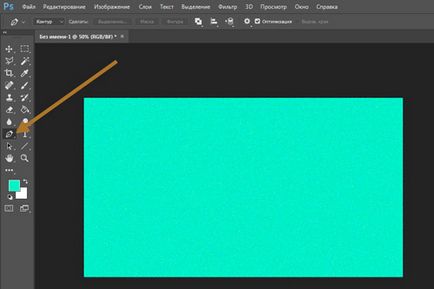
Сложих точка, а след това на втория. Макар че аз не съм освободен бутон на мишката плавно мелодия.
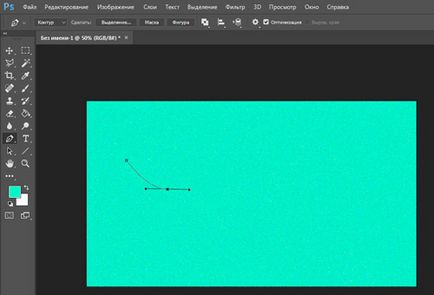
Същото се изправи с всяка нова точка.
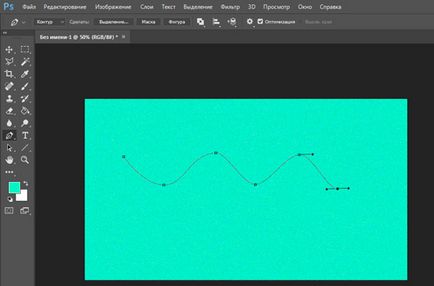
След всички манипулации са завършени натискане на десния бутон на мишката и от менюто изберете "Stroke Path."
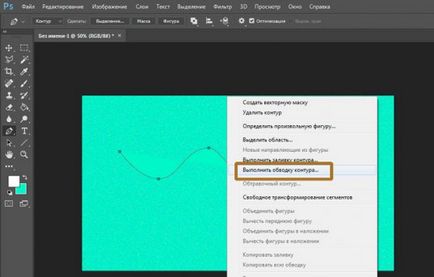
Можете да изберете няколко инструмента: молив, четка, печат, модел и така нататък. Сега нека това да бъде четка.
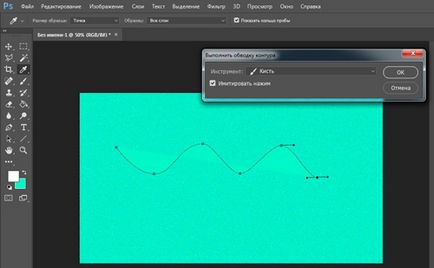
Отново натиснете десния бутон на мишката и изберете "Изтриване на път".
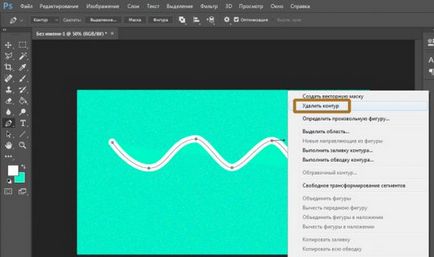
Ето един резултат, което направих.
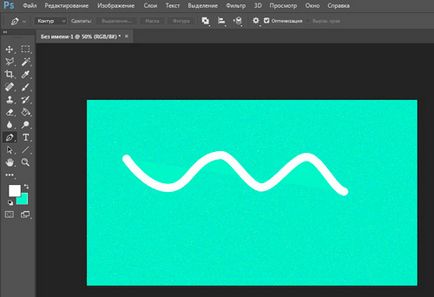
И не забравяйте, че винаги можете да използвате уменията, за да създадете колаж. Прочетете статията за това как да се намали на изображението и да бъде в състояние да вземе линия от всяка снимка и го поставете във вашия имидж.
Уроците, създадени от професионалисти ще ви научи на всичко, което трябва да знаете за тази програма. Вие ще спестите много време, за да потърсите отговори на конкретен въпрос. В главата си от само себе си ще се появи идеи за това как да се изпълни задачата.

Между другото, знаете ли как се прави това, преди да винаги имаше интересни изисквания, свързани с Photoshop? Той може да направи връзката ви с тази програма до ново ниво. Всичко, което трябва - е да се пресели с уеб дизайн. Хората на тази професия никога няма да бездействат. Винаги има клиенти, проекти и нови предизвикателства.
Намери си работа за всички, и можете да правите това, което наистина харесвам и носи много пари. Прочетете статията за това как да започне кариера уеб дизайнер или най-популярните книги за уеб дизайн за начинаещи. Достатъчно, за да измисли задачи за времето си позволи някой друг да плаща.
Вие не знаете откъде да започнете? Изтеглете безплатно уроци "Уеб дизайнер на работа за 10 дни." Този въвеждащ курс ще ви помогне да разберете себе си и да видим, ако сте готови да изследват нови хоризонти.

Научете всичко, което може за интернет, пише своята история на успеха, спрете да седи в очакване. Продължи. Мечтата ти всеки ден олицетворява други. Днес те правят това, което искате да имате толкова много време. Да мислят за готовност? В подходящия момент е дошъл момента. Не го пропускайте. Имаш тази власт.
Желая ти късмет. Докато се срещнем отново.